Хорошо известным недостатком использования Firefox является проблема с совместимостью расширений при выпуске новой основной версии. Будь то новое расширение, которое вы пробуете впервые, или старое любимое, у нас есть способ заставить эти расширения снова работать на вас.
Есть несколько причин, по которым вы можете выбрать этот метод для исправления несовместимого расширения:
- Вам неудобно настраивать параметры «about: config»
- Вы предпочитаете сохранять исходные настройки «about: config» в первозданном состоянии и любите активную проверку совместимости.
- Вы хотите заработать себе репутацию компьютерного фаната
Имейте в виду, что большинство расширений отлично работают с новой версией Firefox и просто имеют проблему с «номером совместимости версий». Но время от времени может появиться один, над которым автору расширения нужно поработать.
Эта проблема
Вот отличный пример наименее любимого всеми «дополнительного сообщения». Это последнее, что вам нужно, когда все, что вам нужно, это чтобы ваше любимое расширение (или новое) работало с новой чистой установкой.
Примечание. Это прекрасно работает для «замены» несовместимых расширений, уже имеющихся в вашем браузере, если вы просто выполняете обновление.
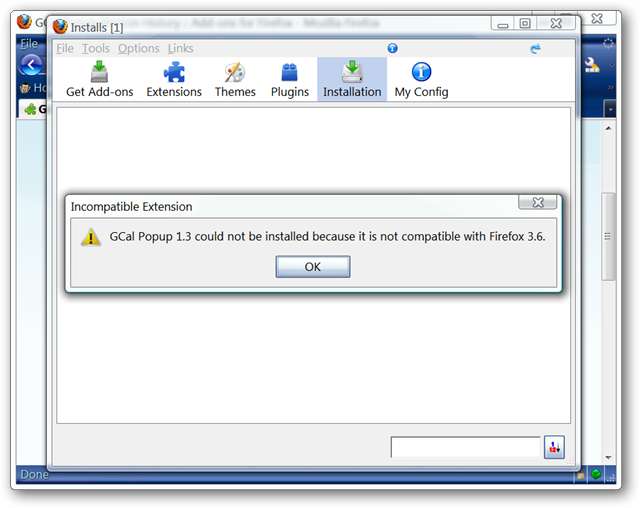
Взлом файла XPI
Для этой процедуры вам необходимо вручную загрузить расширение на жесткий диск (щелкните правой кнопкой мыши кнопку «Установить» расширения и выберите «Сохранить как»). Как только вы это сделаете, вы готовы приступить к взлому расширения.
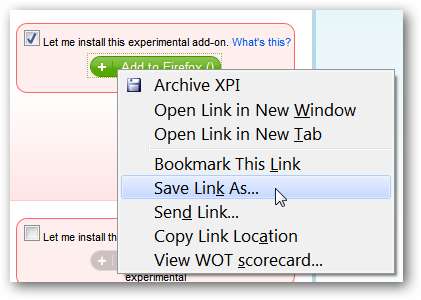
В нашем примере мы выбрали «Расширение GCal Popup Extension». Лучше всего поместить расширение в новую папку (то есть на рабочий стол или другое удобное место), а затем разархивировать его так же, как и с любым обычным zip-файлом.
Примечание: считыватель HTG Данте указал, что если у вас не установлена сторонняя zip-утилита, такая как IZArc или 7-Zip, изменение расширения файла «.xpi» на «.zip» позволит вам использовать встроенное программное обеспечение Windows для распаковки. файл.
После распаковки вы увидите различные папки и файлы, которые были в «файле xpi» (у нас здесь было четыре файла, но в зависимости от расширения их количество может отличаться). Есть только один файл, на котором вам нужно сосредоточиться… файл «install.rdf».
Примечание: на этом этапе вы должны переместить исходный файл расширения в другое место (т.е. за пределы папки), чтобы его больше не было.
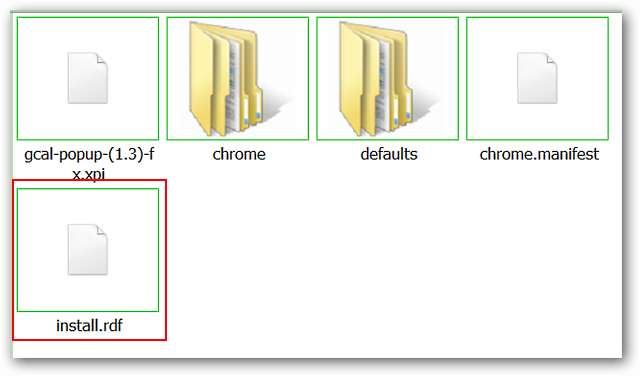
Откройте файл в «Блокноте», чтобы вы могли изменить номер для «maxVersion». Здесь число указано как «3.5. *», Но нам нужно было увеличить его…
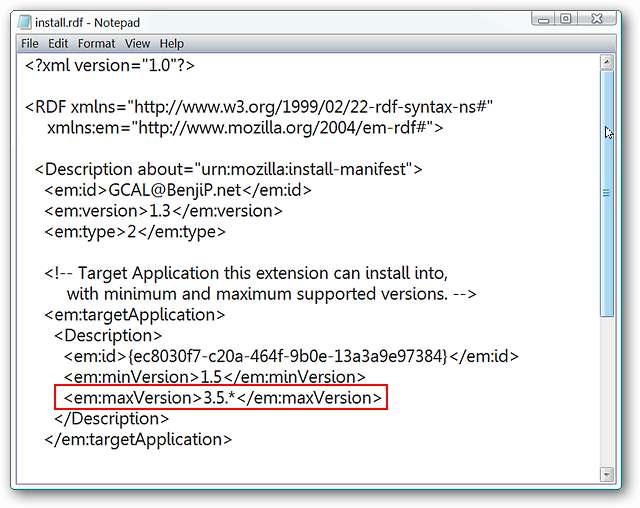
Все, что нам нужно было сделать, это заменить цифру «5» на «7». После того, как вы ввели новый номер «maxVersion», сохраните файл.
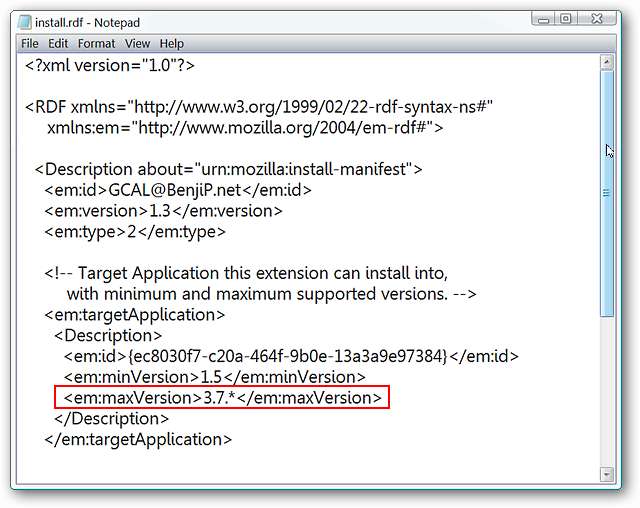
На этом этапе вам нужно будет повторно заархивировать все файлы обратно в один файл. Убедитесь, что вы «создали» файл с «расширением файла .zip», иначе это не сработает.
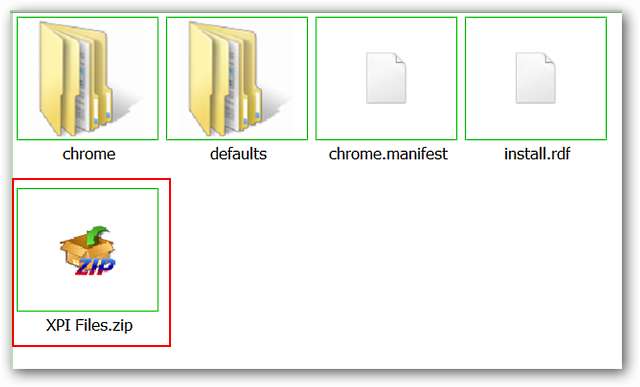
После того, как у вас будет создан новый zip-файл, вам нужно будет переименовать весь файл, включая «расширение файла». В нашем примере мы скопировали и вставили исходное имя расширения.
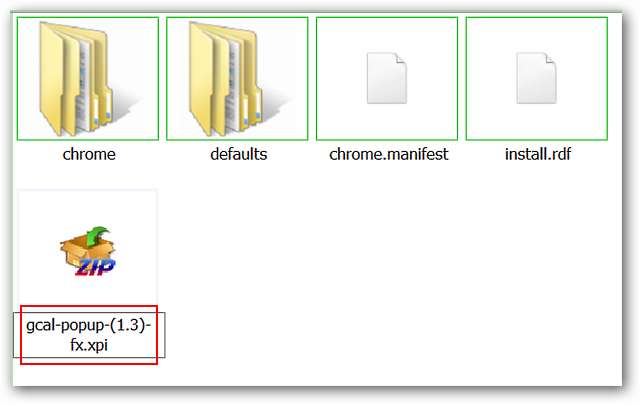
После изменения имени щелкните за пределами «текстовой области». Вы увидите небольшое окно с сообщением, подобное этому, с просьбой подтвердить… нажмите «Да», чтобы завершить процесс.
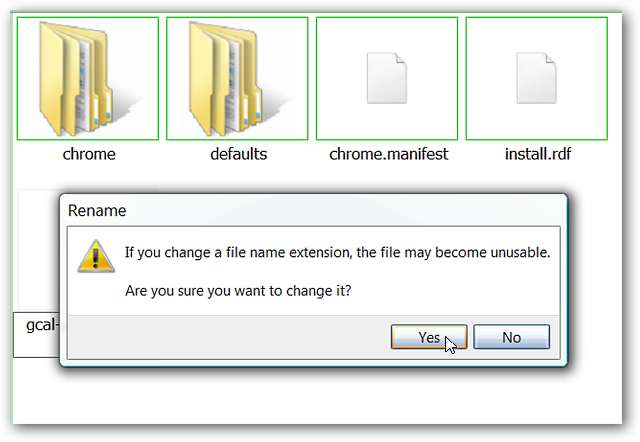
Теперь ваше измененное / обновленное расширение готово к установке.
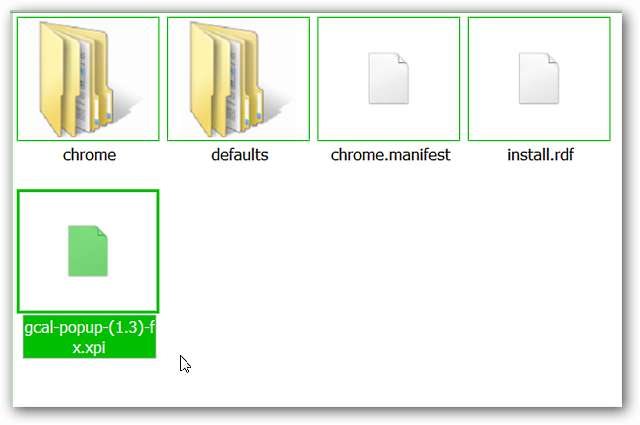
Перетащите расширение в свой браузер, чтобы установить его, и посмотрите замечательный «Перезагрузите, чтобы завершить установку». появляется сообщение.
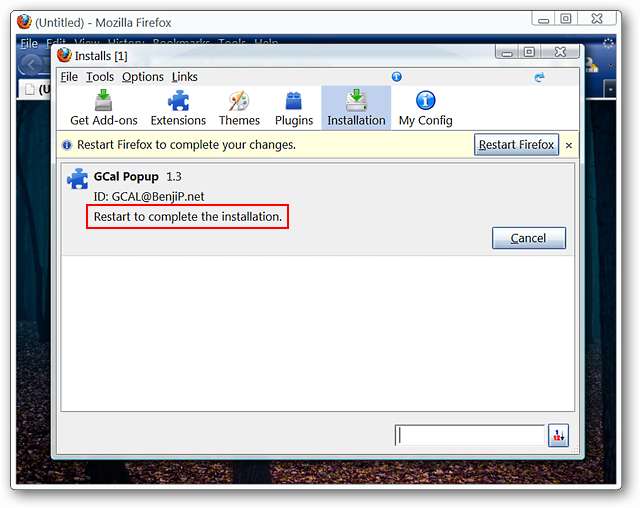
Как только ваш браузер запустится, вы можете проверить «Окно диспетчера надстроек» и увидеть номера совместимости версий для расширения. Выглядит очень-очень красиво!
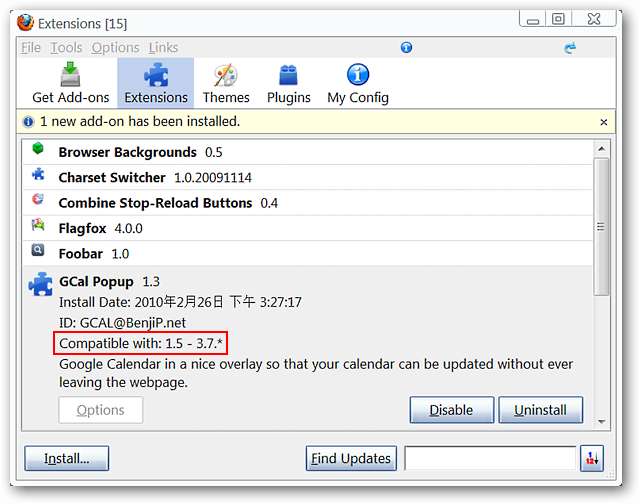
И точно так же ваше расширение должно быть запущено и работать без каких-либо проблем.
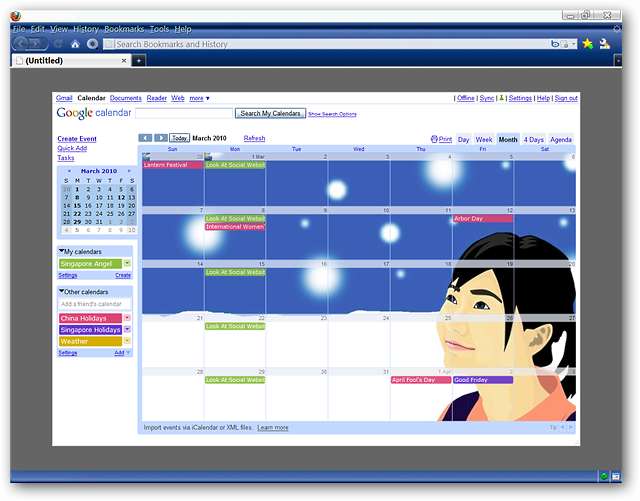
Вывод
Если вы хотите попробовать что-то новое, заслужить признание компьютерных фанатов или просто хотите сохранить установленный Firefox как можно ближе к исходному состоянию, этот метод должен заставить эти расширения снова работать на вас.




![Ubuntu 10.10 придает нетбукам новый инновационный вид [Screenshot Tour]](https://cdn.thefastcode.com/static/thumbs/ubuntu-10-10-gives-netbooks-an-innovative-new-look-screenshot-tour.jpg)


